微軟在Windows 10上開發出了基于谷歌Chromium引擎的新版本Edge浏覽器,使用新版本Edge允許用戶自由安裝其他的語言,以更改整個體驗(包括設置和消息)的默認顯示語言。此外,添加其他語言包的功能使浏覽器能夠檢查多種語言的拼寫。
本文目錄

在新版本的Edge浏覽器中,用戶可以安裝其他語言包以處理不同語言的内容,或将浏覽器翻譯成其他語言。
要在Edge浏覽器上安裝新語言,請使用以下步驟:
1.打開Edge浏覽器。
2.單擊右上角的“設置及其他”(三個虛線)按鈕。
3.選擇“設置”選項。
4.點擊“語言”。
5.單擊“添加語言”按鈕。
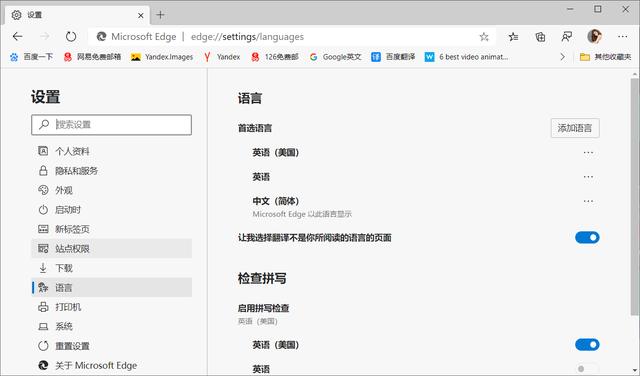
6.檢查要添加的語言。

7.單擊“添加”按鈕。
完成這些步驟後,新語言将獨立于系統設置添加。
删除語言
要從Edge浏覽器中删除語言,請使用以下步驟:
1.打開微軟Edge浏覽器。
2.單擊右上角的“設置及其他”(三個虛線)按鈕。
3.選擇“設置”選項。
4.點擊“語言”。
5.在“語言”部分下,單擊語言旁邊的菜單(三個點)按鈕。
6.單擊“删除”按鈕。

完成這些步驟後,語言包将從Edge浏覽器中删除。
二、如何改變微軟Edge浏覽器的語言如果你喜歡默認語言以外的其他語言,Edge浏覽器會使其成為一項簡單的任務,而無需重新安裝。
要更改Edge的當前默認語言而不影響 Windows 10 上的設置,請使用以下步驟:
1.打開微軟Edge浏覽器。
2.單擊右上角的“設置及其他”(三個虛線)按鈕。
3.選擇“設置”選項。
4.點擊“語言”。
5.在“語言”部分下,單擊語言旁邊的菜單(三個點)按鈕。
6.選中“以這種語言顯示Microsoft Edge”選項。

7.(可選)選擇“移動到頂部”或“向下移動”選項以重新排序語言。
8.單擊“重新啟動”按鈕。
完成這些步驟後,Edge浏覽器将使用指定的語言重新啟動,而不會影響 Windows 10 上配置的語言。
三、如何在微軟Edge浏覽器進行網站語言翻譯在舊版Edge浏覽器中,用戶需要安裝擴展來翻譯未使用你閱讀的語言創建的網站,但是,從新版本開始,翻譯功能已經變為浏覽器内置的功能。
要使用Edge浏覽器提供的翻譯功能,請使用以下步驟:
1.打開微軟Edge浏覽器。
2.單擊右上角的“設置及其他”(三個虛線)按鈕。
3.選擇“設置”選項。
4.點擊“語言”。
5.在“語言”部分下,單擊語言旁邊的菜單(三個點)按鈕。
6.在“語言”部分下,選中“讓我選擇使用此語言翻譯頁面”選項。
完成這些步驟後,當Edge浏覽器檢測到你閱讀的語言以外的語言時,你将看到翻譯頁面的提示。提示包含一個菜單,用于選擇要翻譯内容的語言。默認選項将是浏覽器上安裝的默認語言。此外,還可以選擇始終從特定語言翻譯頁面。
四、如何管理微軟Edge浏覽器的拼寫語言微軟Edge的Chromium版本附帶拼寫檢查功能,可幫助用戶更正閱讀的任何受支持語言中拼寫錯誤的單詞。
要啟用或禁用新Edge浏覽器上特定語言的拼寫檢查功能,請使用以下步驟:
1.打開微軟Edge浏覽器。
2.單擊右上角的“設置及其他”(三個虛線)按鈕。
3.選擇“設置”選項。
4.點擊“語言”。
5.在“檢查拼寫”部分下,使用切換開關啟用或禁用不同語言的拼寫檢查。
完成這些步驟後,Edge浏覽器将僅檢查用戶指定語言的拼寫。
添加或删除單詞
用戶還可以維護個性化的單詞字典,以防止Microsoft Edge将其标記為不正确。
要将單詞添加到或删除新版本Microsoft Edge上的拼寫檢查器,請使用以下步驟:
1.打開微軟Edge浏覽器。
2.單擊右上角的“設置及其他”(三個虛線)按鈕。
3.選擇“設置”選項。
4.點擊“語言”。
5.在“檢查拼寫”部分下,單擊“添加或删除字詞”選項。
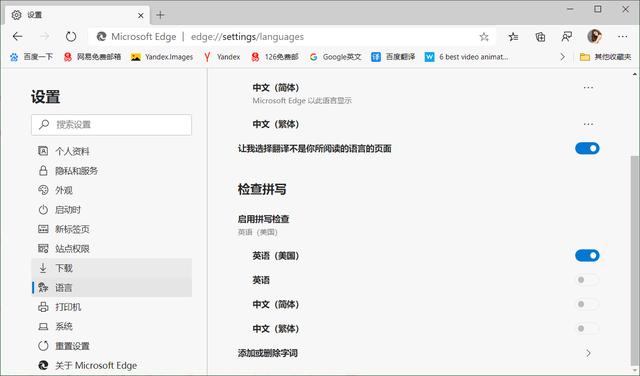
6.指定不希望Edge标記為不正确的單詞。
7.單擊“添加字詞”按鈕。

8.(可選)如果你在添加單詞時出錯,請單擊X按鈕将其從列表中删除。
完成這些步驟後,Edge 浏覽器将不再将字典中的單詞标記為不正确。
盡管我是在在Windows 10上操作系統上對Edge浏覽器的語言使用進行介紹,但這些說明也适用于Windows 8.x、Windows 7和macOS上的 Edge浏覽器。
Edge浏覽器下載地址關注今日頭條号【微課傳媒】,私信“361”獲取軟件。

頭條号【微課傳媒】專注軟件分享,如果你喜歡玩軟件,歡迎關注、評論、收藏、轉發。
,更多精彩资讯请关注tft每日頭條,我们将持续为您更新最新资讯!




